labviEW 实验二(1)
Labview实验
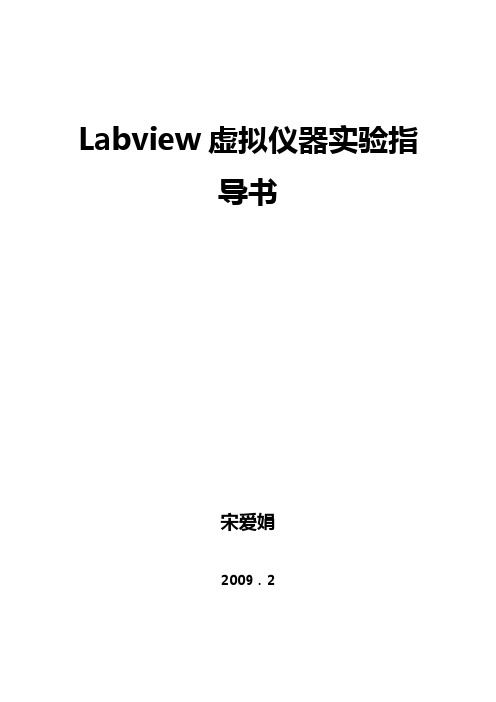
Labview虚拟仪器实验指导书宋爱娟2009.2目录实验一 Labview的认识性实验(2学时) (3)实验二 Labview的基本操作(2学时) (4)实验三数据操作实验(2学时) (6)实验四 labview结构在编程中的应用(4学时) (10)实验五 labview中字符串、数组、簇的实验(2学时) (16)实验六图表和图形实验(4学时) (23)实验七专业测试系统的搭建实验(2学时) (28)实验八创建子VI(2学时) (32)实验九人机界面交互设计实验(2学时) (35)实验十波形编辑及频谱分析实验(3学时) (39)实验十一救援用LED灯实验(4学时选作) (41)实验一Labview的认识性实验一、目的1、熟悉Labview的基本组件2、熟悉Labview的前面板、程序框图、快捷和下拉菜单3、掌握Labview的选项板及在线帮助二、环境1、WINDOWS2000环境(将显示属性中的分辨率设置为1024*768)2、Labview8.6软件三、内容与步骤:[练习1] 启动Labview,查找Labview示例步骤:1.打开文件VibrationAnalysis.vi(c:/ProgramFiles/NationalInstruments/LabVIEW 8.6/examples/apps/demos.llb)2.单击按钮Run运行该程序3.改变采样速率4.改变采样速度,验证希望速度与实际速度是否一致[练习2] 熟悉前面板与程序框图的切换及观察程序流的执行过程1.在练习1的基础上,利用快捷方式将前面板切换到程序框图。
2.单击高亮度显示按钮观察代码的数据流向。
[练习3] 熟练打开运行一个VI1.练习查找所定VI,另用帮助查找含有FILTER的示例,找到其中的ExpressFilter.VI程序双击打开2.运行该程序3.改变仿真频率、仿真幅度和仿真噪声幅度观察指示器的值与图中值是否一致。
LabView教程2——实验教程[中文版]
![LabView教程2——实验教程[中文版]](https://img.taocdn.com/s3/m/21e4e91bfc4ffe473368ab96.png)
实验一虚拟仪器及LabVIEW入门实验一要求:运行National Instruments LabVIEW 6.1,完成下列实验讲义中的所给出的练习题1-1和1-2。
并完成实验报告。
1.1虚拟仪器概述虚拟仪器(virtual instrumention)是基于计算机的仪器。
计算机和仪器的密切结合是目前仪器发展的一个重要方向。
粗略地说这种结合有两种方式,一种是将计算机装入仪器,其典型的例子就是所谓智能化的仪器。
随着计算机功能的日益强大以及其体积的日趋缩小,这类仪器功能也越来越强大,目前已经出现含嵌入式系统的仪器。
另一种方式是将仪器装入计算机。
以通用的计算机硬件及操作系统为依托,实现各种仪器功能。
虚拟仪器主要是指这种方式。
下面的框图反映了常见的虚拟仪器方案。
虚拟仪器的主要特点有:⏹尽可能采用了通用的硬件,各种仪器的差异主要是软件。
⏹可充分发挥计算机的能力,有强大的数据处理功能,可以创造出功能更强的仪器。
⏹用户可以根据自己的需要定义和制造各种仪器。
虚拟仪器实际上是一个按照仪器需求组织的数据采集系统。
虚拟仪器的研究中涉及的基础理论主要有计算机数据采集和数字信号处理。
目前在这一领域内,使用较为广泛的计算机语言是美国NI公司的LabVIEW。
虚拟仪器的起源可以追朔到20世纪70年代,那时计算机测控系统在国防、航天等领域已经有了相当的发展。
PC机出现以后,仪器级的计算机化成为可能,甚至在Microsoft公司的Windows诞生之前,NI公司已经在Macintosh计算机上推出了LabVIEW2.0以前的版本。
对虚拟仪器和LabVIEW长期、系统、有效的研究开发使得该公司成为业界公认的权威。
普通的PC有一些不可避免的弱点。
用它构建的虚拟仪器或计算机测试系统性能不可能太高。
目前作为计算机化仪器的一个重要发展方向是制定了VXI标准,这是一种插卡式的仪器。
每一种仪器是一个插卡,为了保证仪器的性能,又采用了较多的硬件,但这些卡式仪器本身都没有面板,其面板仍然用虚拟的方式在计算机屏幕上出现。
实验二LabVIEW编程的程序结构试验 ——循环结构

【注意】在循环迭代的过程中,数据流在循环内部流动,循环 结构外部的控件是得不到循环隧道中的数据的,只有当循环结 构正常结束后,数据才能输出到循环结构外部。
自动索引:自动索引一般是数组数据进出循环结构的一种途径。 通过自动索引,数组元个进入循环结构内部,或者循环内部的 数据成员积累成一个数组后通过循环外部。 LabVIEW默认在连线与While循环结构框体相交处为数组 数据创建“隧道”,在链接与For循环结构框体相交处为数组数 据创建“素引”。
i=0 循环次数=N
循环次数=0
Ture 结束循环
False 循环体
i=i+1
循环次数-1
FOR循环执行流程
• 数据进出循环的途径 在labVIEW的编程应用中,数据进出循环一般有三条途径: 循环隧道、自动索引、移位寄存器。这三种数据进出循环的机 制各自有它自己的特点,读者应该在实际需程中灵活 运用。 • 循环索引(循环隧道):通过循环隧道,数据流中的所有数据可以 一次性地进出循环结构。如图3所示,循环隧道可以使数组中的 所有元素一次性完全通过,所以For循环只需要循环一次,输入 数组中的所有元素就可以通过循环隧道进入For 循环内部,并 通过循环隧道又输出到For 循环外部。如果将图3中的循环次数 改为“10”,那么得到的输出数据是怎样的呢?实际上,无论多 少次循环,得到的输出数据都是一样的。
例:画出S曲线 S X 3
X 1
N
(1 N 100, X , N均为整数)
反馈节点
一般情况下,LabVIEW的数据流只能从左向右流动, 无法从右向左流动,但是反馈节点例外。反馈节点可以使 一条程序执行路径上的数据流沿连线从右向左流动,实现 数据流的反馈。反馈节点类似于移位寄存器,如下图所示 是使用反馈节点实现累加程序。 默认的情况下,新创建的反馈节点的“初始化器”与反 馈节点是合并在一起的。在反馈节点上右击,在弹出的快 捷菜单中选择“将初始化器移出循环”,可以将反馈节点 的“初始化器”移到循环结构的边框。通过反馈节点的快 捷菜单项“全局初始化一编译或加载时初始化”,可以将 反馈节点的“初始化器”重新合并到反馈节点。
LABVIEW实验报告
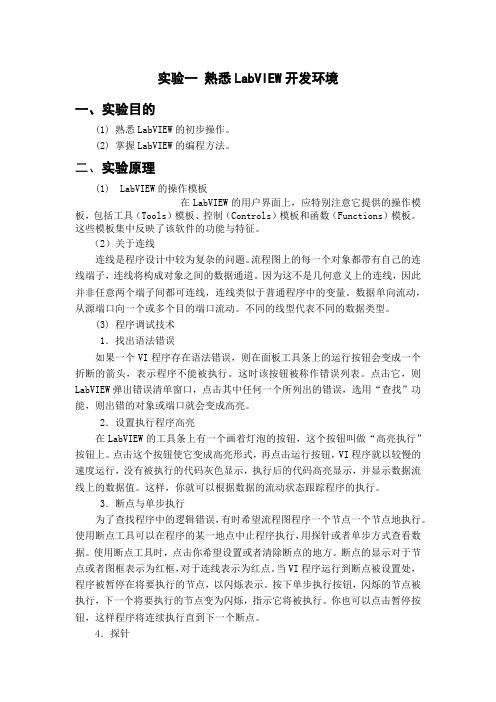
实验一熟悉LabVIEW开发环境一、实验目的(1) 熟悉LabVIEW的初步操作。
(2) 掌握LabVIEW的编程方法。
二、实验原理(1) LabVIEW的操作模板在LabVIEW的用户界面上,应特别注意它提供的操作模板,包括工具(Tools)模板、控制(Controls)模板和函数(Functions)模板。
这些模板集中反映了该软件的功能与特征。
(2)关于连线连线是程序设计中较为复杂的问题。
流程图上的每一个对象都带有自己的连线端子,连线将构成对象之间的数据通道。
因为这不是几何意义上的连线,因此并非任意两个端子间都可连线,连线类似于普通程序中的变量。
数据单向流动,从源端口向一个或多个目的端口流动。
不同的线型代表不同的数据类型。
(3)程序调试技术1.找出语法错误如果一个VI程序存在语法错误,则在面板工具条上的运行按钮会变成一个折断的箭头,表示程序不能被执行。
这时该按钮被称作错误列表。
点击它,则LabVIEW弹出错误清单窗口,点击其中任何一个所列出的错误,选用“查找”功能,则出错的对象或端口就会变成高亮。
2.设置执行程序高亮在LabVIEW的工具条上有一个画着灯泡的按钮,这个按钮叫做“高亮执行”按钮上。
点击这个按钮使它变成高亮形式,再点击运行按钮,VI程序就以较慢的速度运行,没有被执行的代码灰色显示,执行后的代码高亮显示,并显示数据流线上的数据值。
这样,你就可以根据数据的流动状态跟踪程序的执行。
3.断点与单步执行为了查找程序中的逻辑错误,有时希望流程图程序一个节点一个节点地执行。
使用断点工具可以在程序的某一地点中止程序执行,用探针或者单步方式查看数据。
使用断点工具时,点击你希望设置或者清除断点的地方。
断点的显示对于节点或者图框表示为红框,对于连线表示为红点。
当VI程序运行到断点被设置处,程序被暂停在将要执行的节点,以闪烁表示。
按下单步执行按钮,闪烁的节点被执行,下一个将要执行的节点变为闪烁,指示它将被执行。
LV实验2
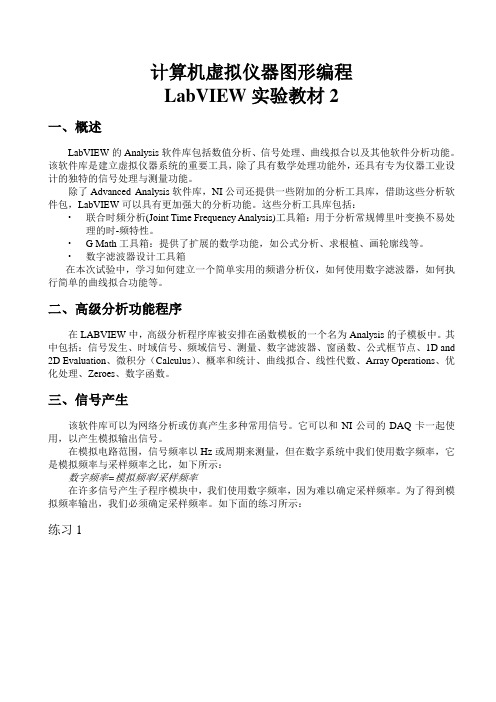
计算机虚拟仪器图形编程LabVIEW实验教材2一、概述LabVIEW的Analysis软件库包括数值分析、信号处理、曲线拟合以及其他软件分析功能。
该软件库是建立虚拟仪器系统的重要工具,除了具有数学处理功能外,还具有专为仪器工业设计的独特的信号处理与测量功能。
除了Advanced Analysis软件库,NI公司还提供一些附加的分析工具库,借助这些分析软件包,LabVIEW可以具有更加强大的分析功能。
这些分析工具库包括:∙联合时频分析(Joint Time Frequency Analysis)工具箱:用于分析常规傅里叶变换不易处理的时-频特性。
∙G Math工具箱:提供了扩展的数学功能,如公式分析、求根植、画轮廓线等。
∙数字滤波器设计工具箱在本次试验中,学习如何建立一个简单实用的频谱分析仪,如何使用数字滤波器,如何执行简单的曲线拟合功能等。
二、高级分析功能程序在LABVIEW中,高级分析程序库被安排在函数模板的一个名为Analysis的子模板中。
其中包括:信号发生、时域信号、频域信号、测量、数字滤波器、窗函数、公式框节点、1D and 2D Evaluation、微积分(Calculus)、概率和统计、曲线拟合、线性代数、Array Operations、优化处理、Zeroes、数字函数。
三、信号产生该软件库可以为网络分析或仿真产生多种常用信号。
它可以和NI公司的DAQ卡一起使用,以产生模拟输出信号。
在模拟电路范围,信号频率以Hz或周期来测量,但在数字系统中我们使用数字频率,它是模拟频率与采样频率之比,如下所示:数字频率=模拟频率/采样频率在许多信号产生子程序模块中,我们使用数字频率,因为难以确定采样频率。
为了得到模拟频率输出,我们必须确定采样频率。
如下面的练习所示:练习1目的:产生一个指定频率的正弦波。
前面板:1.创建Generate Sine.vi程序。
2.前面板包含下列控制栏:采样点数、幅值、信号频率、初始相位、采样频率,输出波形由Waveform Gragh显示。
labview实训报告范文

labview实训报告范文实验报告课程名称虚拟仪器实验项目熟悉编程环境与基本编程操作实验仪器计算机系别: guangdian专业:班级/学号:学生姓名:实验日期:xx年3月成绩: _____________________指导教师: ____________________实验一熟悉编程环境与基本编程操作1. 理解LabVIEW的运行机制,熟悉LabVIEW编程环境。
2. 掌握基本编程操作,包括VI程序的创建、、运行与调试。
3. 理解LabVIEW模块化编程思想,掌握子VI的创建、及调用。
主要设备有计算机, LabVIEW8.5软件。
教材第82—83页练习4.2,创建VI后保存为Thermometer.vi。
1.打开一个新的前面板2.从控件菜单选择一个温度计放到前面板3.在温度计上用右键单击设定一个精确的温度值,选择Visible》Digital Display4.将VI保存为Thermometer.vi教材第107—108页练习5.2,打开练习4.2所创建的VI,将其转变成一个子VI。
1打开4.2创建的Thermometer.vi2.为该VI创建一个图标,从VI图标窗格选择Edit Icon…,单击OK返回主VI3从图标弹出菜单中选择Show Connector创建连接器。
4将端子指派给温度指示器,使用Writing工具单击连接器端子,端子就会变成黑色,然后单击温度计指示器。
5在温度计指示器的弹出菜单选择Description and Tip…为温度指示器编制文档6选择File》Save将修改保存。
实验报告二课程名称虚拟仪器实验项目程序结构实验仪器计算机系别:专业:班级/学号:学生姓名:实验日期:xx年4月成绩: _____________________指导教师: ____________________实验二程序结构1. 学会For循环、While循环、Case结构及顺序结构的运用,掌握定时函数的使用及移位寄存器应用。
labview实验报告

LABview实验报告实验课程:虚拟仪器学生姓名:学号:学院班级:目录实验一 LabVIEW编程环境与基本操作实验 (3)实验二 LabVIEW编程的结构实验1 (9)实验三LabVIEW编程的结构实验2 (14)实验四LabVIEW编程的图形图表、数组与簇 (18)实验一 LabVIEW 编程环境与基本操作实验一、实验目的1.了解LabVIEW 的编程环境。
2.掌握LabVIEW 的基本操作方法,并编制简单的程序。
3.学习建立子程序的过程 二、实验内容1.建立一个测量温度和容积的VI 。
a.实验步骤1)选择 File»New ,打开一个新的前面板窗口。
2)从 Controls»Numeric 中选择 Tank 放到前面板中。
3)在标签文本框中输入“容积” ,然后在前面板中的其他任何位置单击一下。
4)把容器显示对象的显示范围设置为0.0到1000.a.使用文本编辑工具(Text Edit Tool ),双击容器坐标10.0标度,使它高亮显示。
b.在坐标中输入 1000,再在前面板中的其他任何地方单击一下。
这时0.0到1000.0之间的增量将被自动显示。
5)在容器旁配数据显示。
将鼠标移到容器上,点右键,在出现的快速菜单中选Visible Iterms»Digital Display 即可。
6)从Controls»Numeric 中选择一个温度计,将它放到前面板中。
设置其标签为“温度”,显示范围为0到100,同时配数字显示。
可得到如下的前面板图。
图1.3 练习2的前面板图7)Windows»Show Diagram 打开流程图窗口。
从功能模板中选择对象,将它们放到流程图上组成下图(其中的标注是后加的)。
图1.4 练习2的流程图随机数发生器乘法函数 数值常数连接点该流程图中新增的对象有两个乘法器、两个数值常数、一个随机数发生器,温度和容积对象是由前面板的设置自动带出来的。
LabVIEW实验指导书(智能仪器)
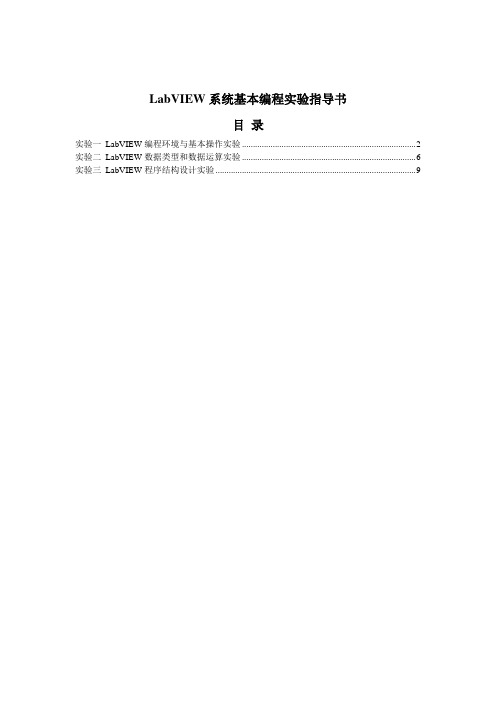
LabVIEW系统基本编程实验指导书目录实验一LabVIEW编程环境与基本操作实验 (2)实验二LabVIEW数据类型和数据运算实验 (6)实验三LabVIEW程序结构设计实验 (9)实验一LabVIEW编程环境与基本操作实验一、实验目的1. 理解LabVIEW的运行机制,熟悉LabVIEW的编程环境;2. 掌握创建、编辑、调试VI的操作方法。
二、实验内容创建一个VI,该VI可产生指定的仿真信号(正弦波、三角波)并在图形中显示该信号,编写相关程序。
三、实验设备安装有LabVIEW的计算机,要求安装LabVIEW 8.0或以上版本。
四、实验步骤1.启动LabVIEW,选择文件菜单,单击新建VI,保存该VI。
查看前面板窗口和程序框图窗口,可以用快捷键Ctrl+E切换前面板和程序框图窗口。
前面板窗口对应的选板为控件选板,若控件选板未显示,可以单击查看菜单中的控件选板,也可在前面板窗口的空白处单击鼠标右键。
前面板上的输入控件相当于物理仪器的输入装置,为VI 的程序框图提供数据。
程序框图对应的选板为函数选板,包含用于控制前面板对象的各种VI 和结构。
按下Ctrl+H快捷键打开即时帮助窗口。
2.在函数选板的Express组中,单击选择输入->仿真信号,在程序框图空白处单击鼠标左键,即可将仿真信号控件放置到程序框图中。
在弹出的配置窗口中将信号类型设置为正弦波,频率为50,幅值为1。
选中添加噪声项,噪声类型为均匀白噪声,噪声幅值为0.2,其余选项不变,单击确定。
3.将鼠标放置在仿真信号上,然后向下拉动,直到出现噪声幅值选项为止,如下图所示。
4.在控件选板中新式组里面数值中选择旋钮控件,并将其放置在前面板上,将控件的标题改为信号幅值,同理产生一个标题为信号频率和标题为噪声幅值的旋钮控件,并将信号频率的输入范围改为0-100。
通过前面板窗口菜单栏下面的工具栏中的对齐对象和分布对象工具将控件排列对齐。
在程序框图中分别将信号幅值、信号频率、噪声幅值控件跟仿真信号控件的对应项相连。
虚拟仪器(LabVIEW)实验报告

攀枝花学院电工电子实验中心电工电子实验报告册实验课程虚拟仪器实验专业班级2010级测控技术与仪器学生姓名学生学号指导教师2013 年 3 月22 日目录目录实验一LabVIEW编程环境及初步操作 (1)实验二LabVIEW程序结构(1) (4)实验三LabVIEW程序结构(2) (6)实验四LabVIEW字符串、数组和簇 (8)实验五LabVIEW变量和文件操作 (11)实验六LabVIEW图形显示 (15)实验七LabVIEW数据采集与信号处理 (18)实验时间实验台号指导教师同组学生实验一LabVIEW编程环境及初步操作一、实验目的1. 熟悉LabVIEW的编程环境,逐步掌握基本使用方法;2. 熟悉创建、调试、调用VI的基本步骤和方法;3. 掌握LabVIEW软件安装方法。
二、实验仪器和设备计算机(安装有LabVIEW软件)三、实验原理安装LabVIEW软件,认识具体的安装步骤,注意安装细节和注册技巧。
LabVIEW的基本编程环境,包括启动界面,前面板,程序框图,图标/连线板、菜单、工具栏、三大操作选板(工具选板,控件选板,函数选板)等。
在编程环境中可以创建、调试和调用VI,完成虚拟仪器的设计。
四、实验内容与步骤1. 认识LabVIEW的基本编程环境,包括启动界面,前面板,程序框图,图标/连线板。
2. 打开LabVIEW三大操作选板(工具选板,控件选板,函数选板),逐个认识各选板的组成内容。
3. 认识LabVIEW的菜单和工具栏,熟悉基本功能和使用方法。
4. 创建VI以教材《虚拟仪器技术分析与设计》(张重雄,电子工业出版社)为参考,按照虚拟仪器创建步骤,模仿创建一个简单的VI。
创建过程中逐步加强对LabVIEW编程环境的熟悉。
5. 调试VI利用虚拟仪器一般的调试步骤:运行、清除语法错误、高亮显示、单步执行、探针和断电工具使用等,理解调试基本方法。
6. 创建和调用子VI。
学习编辑子VI图标并进行连线板设计。
labviEW 实验二(1)
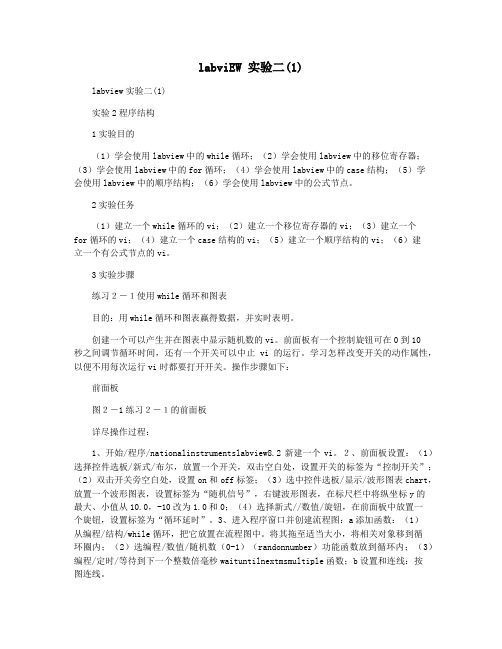
labviEW 实验二(1)labview实验二(1)实验2程序结构1实验目的(1)学会使用labview中的while循环;(2)学会使用labview中的移位寄存器;(3)学会使用labview中的for循环;(4)学会使用labview中的case结构;(5)学会使用labview中的顺序结构;(6)学会使用labview中的公式节点。
2实验任务(1)建立一个while循环的vi;(2)建立一个移位寄存器的vi;(3)建立一个for循环的vi;(4)建立一个case结构的vi;(5)建立一个顺序结构的vi;(6)建立一个有公式节点的vi。
3实验步骤练习2-1使用while循环和图表目的:用while循环和图表赢得数据,并实时表明。
创建一个可以产生并在图表中显示随机数的vi。
前面板有一个控制旋钮可在0到10秒之间调节循环时间,还有一个开关可以中止vi的运行。
学习怎样改变开关的动作属性,以便不用每次运行vi时都要打开开关。
操作步骤如下:前面板图2-1练习2-1的前面板详尽操作过程:1、开始/程序/nationalinstrumentslabview8.2新建一个vi。
2、前面板设置:(1)选择控件选板/新式/布尔,放置一个开关,双击空白处,设置开关的标签为“控制开关”;(2)双击开关旁空白处,设置on和off标签;(3)选中控件选板/显示/波形图表chart,放置一个波形图表,设置标签为“随机信号”,右键波形图表,在标尺栏中将纵坐标y的最大、小值从10.0,-10改为1.0和0;(4)选择新式//数值/旋钮,在前面板中放置一个旋钮,设置标签为“循环延时”。
3、进入程序窗口并创建流程图:a添加函数:(1)从编程/结构/while循环,把它放置在流程图中。
将其拖至适当大小,将相关对象移到循环圈内;(2)选编程/数值/随机数(0-1)(randonnumber)功能函数放到循环内;(3)编程/定时/等待到下一个整数倍毫秒waituntilnextmsmultiple函数;b设置和连线:按图连线。
(完整版)labview实验报告
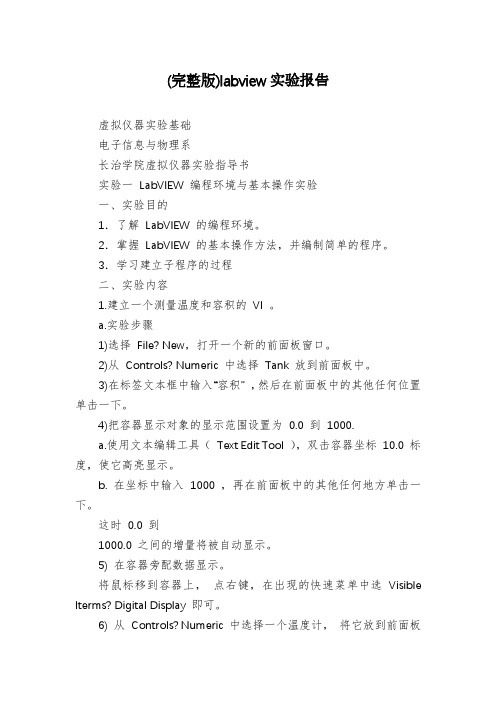
(完整版)labview实验报告虚拟仪器实验基础电子信息与物理系长治学院虚拟仪器实验指导书实验一LabVIEW 编程环境与基本操作实验一、实验目的1.了解LabVIEW 的编程环境。
2.掌握LabVIEW 的基本操作方法,并编制简单的程序。
3.学习建立子程序的过程二、实验内容1.建立一个测量温度和容积的VI 。
a.实验步骤1)选择File? New,打开一个新的前面板窗口。
2)从Controls? Numeric 中选择Tank 放到前面板中。
3)在标签文本框中输入“容积” ,然后在前面板中的其他任何位置单击一下。
4)把容器显示对象的显示范围设置为0.0 到1000.a.使用文本编辑工具(Text Edit Tool ),双击容器坐标10.0 标度,使它高亮显示。
b. 在坐标中输入1000 ,再在前面板中的其他任何地方单击一下。
这时0.0 到1000.0 之间的增量将被自动显示。
5) 在容器旁配数据显示。
将鼠标移到容器上,点右键,在出现的快速菜单中选Visible Iterms? Digital Display 即可。
6) 从Controls? Numeric 中选择一个温度计,将它放到前面板中。
设置其标签为“温度”,显示范围为0 到100,同时配数字显示。
可得到如下的前面板图。
图1.3 练习2 的前面板图7) Windows?Show Diagram 打开流程图窗口。
从功能模板中选择对象,将它们放到流程图上组成下图(其中的标注是后加的)。
乘法函数连接点随机数发生器数值常数图1.4 练习2 的流程图2 20XX年-5-22长治学院虚拟仪器实验指导书该流程图中新增的对象有两个乘法器、两个数值常数、一个随机数发生器,温度和容积对象是由前面板的设置自动带出来的。
乘法器和随机数发生器由Functions? Numeric 中拖出,尽管数值常数也可以这样得到,但是建议使用在连接端子处点击右键创建(Create)常量(Constant)的方法更好些。
Labview,实验报告
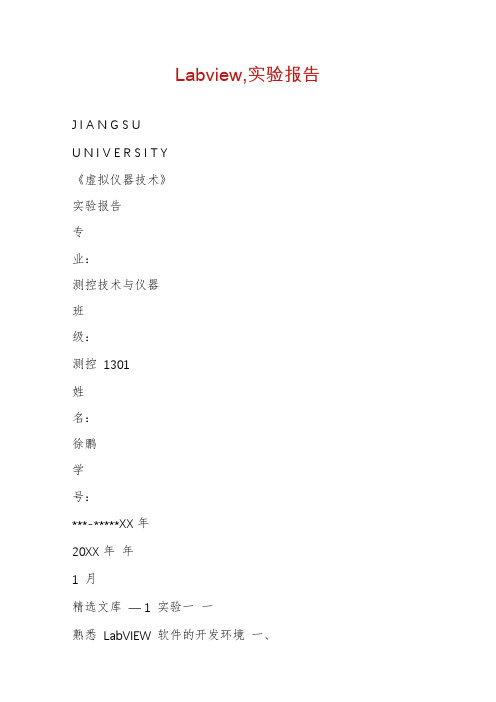
Labview,实验报告J I A N G S UU N I V E R S I T Y《虚拟仪器技术》实验报告专业:测控技术与仪器班级:测控1301姓名:徐鹏学号:***-*****XX年20XX年年1 月精选文库— 1 实验一一熟悉LabVIEW 软件的开发环境一、实验内容1.***** 启动的初始化界面的6 个选项功能;2.熟悉创建应用程序窗口的菜单条和工具条;3.熟悉***** 的控件模板;4.熟悉***** 的函数模板;5.熟悉***** 的工具模板。
二、实验需完成的作业随机数发生器。
精选文库— 2 实验二二前面板设计一、实验内容1.前面板对象设计方法和属性配置;2.前面板对象的大小和颜色的变化;3.前面板对象位置、排列及装饰效果的设计;4.前面板对象快捷键设置;5.定制前面板控件及调用控件。
二、实验需完成的作业1.前面板控件的生成及大小颜色的改变2.控件的自动排列及装饰精选文库— 33.分配快捷键(附程序)4.自定制控件及调用精选文库— 4 实验三三编辑程序代码一、实验内容1.代码图标创建及调整;2.代码图标的自动和手工连线;3.创建程序图标及接口板;4.调用子程序。
二、实验需完成的作业1.编辑一程序,调用子程序,子程序图标自定义2.用***** 的基本运算函数编写以下算式的程序代码。
63 5 ***** ***** 25 1022 57 2832 1 . 8 2 . 7 381 ***-*****精选文库— 53.利用摄氏温度与华氏温度的关系℃=5(℉-32)/9 编写一个程序,求华氏温度(℉为32°,64°,4°,98.6°,104°,212°时的摄氏温度。
精选文库— 6 实验四四数组、簇和字符串一、实验内容1.数组的创建及常用数组函数的使用2.簇创建及常用簇函数的使用3.字符串函数的使用二、实验需完成的作业1.创建一个2 行3 列的二维数组控制件,为数组成员赋值如下:1.002.003.004.005.002.用数组函数将习题1 创建的二维数组改为一个一维数组,成员为1.002.003.004.005.006.003.用数组函数创建一个二维数组显示件,成员为:精选文库— 71.002.003.004.005.006.002.003.004.005.006.003.004.005.006.001.002.004.005.006.001.002.003.004.用数组函数求出习题3 创建的数组的大小5.编程将习题3 创建的数组转置为:1.002.003.004.002.003.004.003.004.005.006.004.005.006.001.005.006.001.002.00 6.001.002.003.00精选文库— 8 实验五五结构构一、实验内容1.For 循环结构2.While 循环结构3.选择结构4.顺序结构5.公式节点二、实验需完成的作业1.用For 循环产生4 行100 列的二维数组,数组成员如下:1,2,3 (100)100,99,98 (1)6,7,8 (105)105,104,103,……6 从这个数组中提取出2 行50 列的二维数组,数组成员如下:50,49,48 (1)56,57,58 (105)2.产生100 个随机数,求最小值和平均值。
LabView实验报告
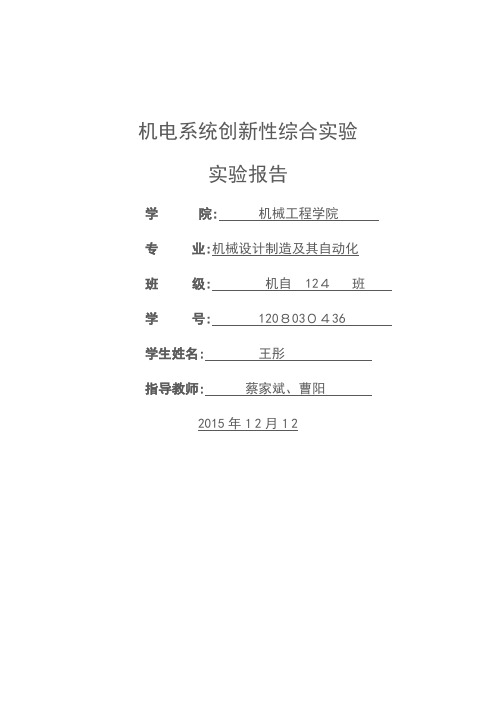
机电系统创新性综合实验实验报告学院:机械工程学院专业:机械设计制造及其自动化班级:机自 124班学号: 1208030436 学生姓名:王彤指导教师:蔡家斌、曹阳2015年12月12目录实验题目: LabView创新实验ﻩ1实验一1、1实验内容ﻩ11、2实验过程ﻩ11。
3实验小结ﻩ31。
4实验总结与感想ﻩ5实验二2。
1实验内容。
(5)2。
2 实验过程............................................ 52、3实验小结ﻩ72。
4实验总结与感想ﻩ8实验三3。
1实验内容ﻩ83、2实验过程ﻩ83。
3实验小结 (10)113.4实验总结与感想ﻩ实验题目本次LabView实验共有6个实验题目,有两个选择方案,我选择了第一种方案:在六个实验中选择了三个,分别就是实验一、二、三。
通过自学与同学间得互相帮助,我学会了LabView软件得使用,完成了本次实验、实验一虚拟信号发生器得设计1.1实验内容设计一个虚拟信号发生器,能够产生正弦波、三角波、锯齿波、直流、随机白噪声等信号〔波型选择用按键或旋钮〕,且可以调整波形参数。
通过示波器可以观察虚拟信号发生器得输出信号、可以通过前面板选择信号波形,调节信号得频率、幅值与相位〔频率、幅值、相位用数字窗口显示〕,并通过虚拟示波器观察生成得波形。
1.2实验过程1、新建一个VI,在后面板上创建一个选择结构;2.在选择器标签中选择一个设置为默认,并在后面添加4个分支,以便写入多种不同得程序;3.在选择结构中建立一个仿真信号,属性设置-信号类型—正弦波—确定;4.在仿真信号中得对应位置创建输入控件,输出处创建波形图,分别连接在仿真信号得相应位置、5.6.其她几种波形信号按照相同方式创建在不同得选择标签中,并在选择结构外部建立一个While循环,可以让程序连续执行、1。
3实验小结检查程序后按执行按钮,执行程序,正弦波、三角波、锯齿波、直流、随机白噪声等信号得波形图如下图所示1。
labview实验指导书 (2)()
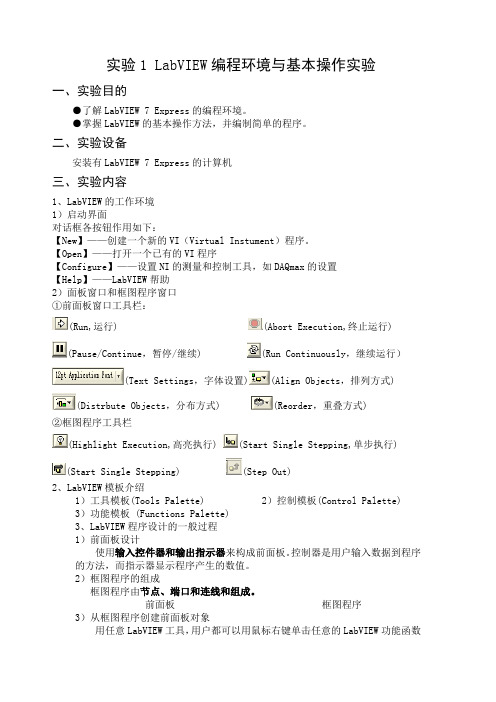
实验1 LabVIEW编程环境与基本操作实验一、实验目的●了解LabVIEW 7 Express的编程环境。
●掌握LabVIEW的基本操作方法,并编制简单的程序。
二、实验设备安装有LabVIEW 7 Express的计算机三、实验内容1、LabVIEW的工作环境1)启动界面对话框各按钮作用如下:【New】——创建一个新的VI(Virtual Instument)程序。
【Open】——打开一个已有的VI程序【Configure】——设置NI的测量和控制工具,如DAQmax的设置【Help】——LabVIEW帮助2)面板窗口和框图程序窗口①前面板窗口工具栏:(Run,运行) (Abort Execution,终止运行)(Pause/Continue,暂停/继续) (Run Continuously,继续运行)(Text Settings,字体设置)(Align Objects,排列方式)(Distrbute Objects,分布方式) (Reorder,重叠方式)②框图程序工具栏(Highlight Execution,高亮执行) (Start Single Stepping,单步执行)(Start Single Stepping) (Step Out)2、LabVIEW模板介绍1)工具模板(Tools Palette) 2)控制模板(Control Palette)3)功能模板 (Functions Palette)3、LabVIEW程序设计的一般过程1)前面板设计使用输入控件器和输出指示器来构成前面板。
控制器是用户输入数据到程序的方法,而指示器显示程序产生的数值。
2)框图程序的组成框图程序由节点、端口和连线和组成。
前面板框图程序3)从框图程序创建前面板对象用任意LabVIEW工具,用户都可以用鼠标右键单击任意的LabVIEW功能函数或者子程序,然后可以弹出其快捷菜单。
4)数据流编程VI程序的运行是“数据流”驱动的。
实验 LabVIEW实验二 数据采集
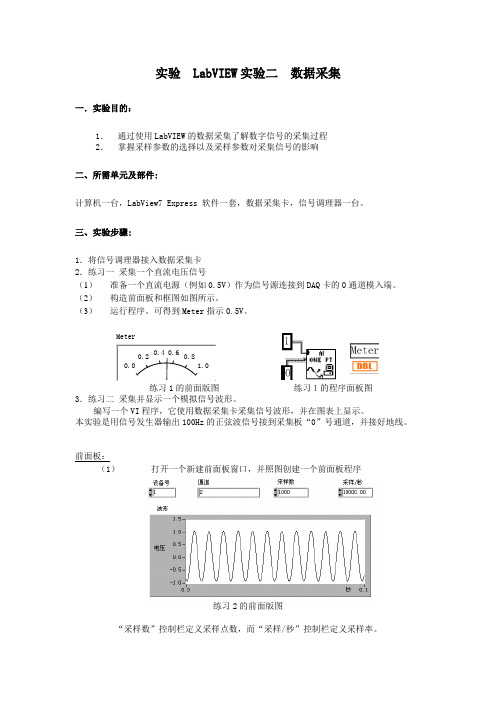
实验 LabVIEW 实验二 数据采集一.实验目的:1. 通过使用LabVIEW 的数据采集了解数字信号的采集过程2. 掌握采样参数的选择以及采样参数对采集信号的影响二、所需单元及部件:计算机一台,LabView7 Express 软件一套,数据采集卡,信号调理器一台。
三、实验步骤:1.将信号调理器接入数据采集卡2.练习一 采集一个直流电压信号(1) 准备一个直流电源(例如0.5V )作为信号源连接到DAQ 卡的0通道模入端。
(2) 构造前面板和框图如图所示。
(3) 运行程序。
可得到Meter 指示0.5V 。
1.00.00.20.40.60.8Meter练习1的前面版图 练习1的程序面板图3.练习二 采集并显示一个模拟信号波形。
编写一个VI 程序,它使用数据采集卡采集信号波形,并在图表上显示。
本实验是用信号发生器输出100Hz 的正弦波信号接到采集板“0”号通道,并接好地线。
前面板:(1) 打开一个新建前面板窗口,并照图创建一个前面板程序练习2的前面版图“采样数”控制栏定义采样点数,而“采样/秒”控制栏定义采样率。
(2)切换到框图程序。
练习2的框图程序(3)按照上图创建框图程序。
(4)返回前面板窗口,输入各控制栏数值,并运行程序。
图表窗口将绘出模拟信号波形。
试用不同的采样率和采样点数,观察波形的差别。
(练习2结束)4.练习三扫描多个模拟输入通道AI Acquire Waveforms程序从多个输入通道以指定的采样率采集指定的采样点数,并将采样结果数据送回到计算机。
Channels控制栏指定要采样的多个通道的编号,各个通道号间以逗号隔开,例如1,2,4。
控制栏Number of samples/ch是每个通道要采集的采样点数。
Scan rate是每个通道每秒钟的采样点数即采样率。
Waveform是一个二维数组,包含模拟输入信号电压数值,以伏为单位。
Actual scan period是实际采样率的倒数,由于计算机硬件的不同,实际采样率与指定的采样率可能有微小差异。
- 1、下载文档前请自行甄别文档内容的完整性,平台不提供额外的编辑、内容补充、找答案等附加服务。
- 2、"仅部分预览"的文档,不可在线预览部分如存在完整性等问题,可反馈申请退款(可完整预览的文档不适用该条件!)。
- 3、如文档侵犯您的权益,请联系客服反馈,我们会尽快为您处理(人工客服工作时间:9:00-18:30)。
实验2 程序结构
1 实验目的
(1)学会使用LabVIEW中的While循环;
(2)学会使用LabVIEW中的移位寄存器;
(3)学会使用LabVIEW中的For循环;
(4)学会使用LabVIEW中的CASE结构;
(5)学会使用LabVIEW中的顺序结构;
(6)学会使用LabVIEW中的公式节点。
2 实验任务
(1)建立一个While循环的VI;
(2)建立一个移位寄存器的VI;
(3)建立一个For循环的VI;
(4)建立一个CASE结构的VI;
(5)建立一个顺序结构的VI;
(6)建立一个有公式节点的VI。
3 实验步骤
练习2-1使用While循环和图表
目的:用 While 循环和图表获得数据,并实时显示。
创建一个可以产生并在图表中显示随机数的VI。
前面板有一个控制旋钮可在0到10秒之间调节循环时间,还有一个开关可以中止VI的运行。
学习怎样改变开关的动作属性,以便不用每次运行VI时都要打开开关。
操作步骤如下:
前面板
图2-1 练习2-1的前面板
详细操作过程:
1、开始/程序/National Instruments LabVIEW8.2新建一个vi。
2、前面板设置:(1)选择控件选板/新式/布尔,放置一个开关,双击空白处,设置开关的标签为“控制开关”;(2)双击开关旁空白处,设置ON和OFF标签;(3)选中控件选板/显示/波形图表Chart,放置一个波形图表,设置标签为“随机信号”,右键波形图表,在标尺栏中将纵坐标Y的最大、小值从10.0,-10改为1.0和0;(4)选择新式//数值/旋钮,在前面板中放置一个旋钮,设置标签为“循环延时”。
3、进入程序窗口并创建流程图:A添加函数:(1)从编程/结构/ While 循环,把它放置在流程图中。
将其拖至适当大小,将相关对象移到循环圈内;(2)选编程/数值/随机数(0-1)(Randon number)功能函数放到循环内;(3)编程/定时/等待到下一个整数倍毫秒Wait Until Next ms Multiple函数;B设置和连线:按图连线。
4、进入前面板;把该VI保存在以学号为名称的文件夹下,命名为随机函数.vi。
5、运行和调试(1)开关打开(TRUE),框图程序就会一直产生随机数,并将其在图表中显示;(2)单击控制开关,中止该VI。
关闭开关这个动作会给循环条件端子发送一个FALSE 值,从而中止循环;
图2-2练习2-1的流程图
练习2-2使用移位寄存器
实验目的:
(a)观察数据在移位寄存器中的移动,在一次循环结束时,数据从移位寄存器右边的端口给出,下一个循环到来时数据出现在左边的端口。
(b)创建一个可以在波形图表中显示运行最后4个数据平均数的VI。
详细操作过程:
(a)观察数据在移位寄存器中的移动
1、新建VI。
2、前面板设置:
(1)添加3个控件选板/新式/数值/数值显示控件,分别命名为“0”、“1”、“2”;
(2)添加一个控件选板/新式/布尔下的停止按钮,并调整位置;
3、后面板设置:
(1)添加编程/结构/ While 循环并调整大小,用鼠标右键单击While循环的左边或者右边,在快捷菜单中选择添加移位寄存器, 用鼠标右键单击寄存器的左端子,在快捷菜单中选择添加元素,添加一个寄存器。
用同样的方法创建第三个元素;
(2)添加选编程/数值/随机数(0-1)(Randon number)功能函数放到循环内;
(3)添加编程/定时/等待到下一个整数倍毫秒Wait Until Next ms Multiple函数, 放置到循环圈内;
4、设置连线:
(1)右击寄存器的左端子,选择创建/常量constant,输入0,将余下两个左端子连接到一起;(2)右击等待到下一个整数倍毫秒Wait Until Next ms Multiple函数输入端,选择创建create/常量constant,输入2000;
(3)按图连线,保存在学号文件夹下,名称为移位寄存器.VI,
5、运行观察结果
b)创建一个可以在波形图表中显示运行最后4个数据平均数的VI。
1、新建VI。
2、前面板设置:(1)选择新式控件选板/显示/波形图表Chart,把波形图表的Y坐标范围改为0.0到2.0;(2)选择控件选板/新式/布尔,放置一个开关,双击空白处,设置开关的标签为“控制开关”;(3)双击开关旁空白处,设置ON;和OFF标签;用鼠标右键单击它,在快捷菜单中选择;
3、进入程序窗口并创建流程图。
A 选择函数:
(1)选编程/结构/ While 循环; (2)用鼠标右键单击While循环的左边或者右边,在快捷菜单中选择添加移位寄存器, 用鼠标右键单击寄存器的左端子,在快捷菜单中选择添加元素,添加一个寄存器。
用同样的方法创建第三个元素;(3) 将开关和波形图表waveform charts,拖到循环圈内(4)添加选编程/数值/随机数(0-1)(Randon number)功能函数放到循环内;
(5)添加编程/数值/复合运算Compound Arithmetic 函数, 适当拖动,使有四个输入端;(6)添加编程/数值/除法函数;(7)添加编程/定时/等待到下一个整数倍毫秒Wait Until Next ms Multiple函数, 放置Wait Until Next ms Multiple函数到循环圈内;
B设置和连线:
(1)将Boolean开关和While循环的条件端子连接;(2)右击寄存器的左端子,选择创建/常量constant,输入0.5,将余下两个左端子连接到一起,将此三个端子输出端分别接到复合运算Compound Arithmetic 函数,下面三个输入端;(3)将随机数(0-1)Randon number分别接到复合运算Compound Arithmetic和移位寄存器右边的输入端;(4)将复合运算Compound Arithmetic输出端接到除法divide函数上面输入端;(5)右击除法divide函数下面输入端,选择创建create/常量constant,输入4,将其输出端接到波形图表waveform charts 输入端;(6)右击等待到下一个整数倍毫秒Wait Until Next ms Multiple函数输入端,选择创建create/常量constant,输入500;
4、保存该VI在学号文件夹下,命名为平均数.VI;
5 调试和运行。
图2-3 练习2-2的前面板
1. 按下图创建流程图。
图2-4练习2-2的流程图
附注:移位寄存器的初值:
上面的练习中对移位寄存器设置了初值0.5。
如果不设这个初值,默认的初值是0。
在这个例子中,一开始的计算结果是不对的,只有到循环完3次后移位寄存器中的过去值才填满,即第4次循环执行后可以得到正确的结果。
练习 2-3 使用For循环
目的:用For循环和移位寄存器计算100个随机数的最大值。
详细操作过程:
1、新建VI。
2、前面板设置:(1)添加控件选板/显示/波形图表Chart,右键/属性/刻度/Y轴,把波形图表的坐标范围改为0到1, 设置它的标签为“随机数”;(2)在波形图表上右击,选择显示项visable items/X滚动条Scroll bar,visable items/数字显示;(3)添加一个新式//数值/数值输入控件Controls/num ids/num ind,设置它的标签为“最大值”;(4)修改滚动栏的大小。
3、进入程序窗口并创建流程图。
A选择函数:(1)添加编程/结构/ for 循环中选择,把它放置在流程图中,拖到适当大小,并在For循环的边框处单击鼠标右键,在快捷菜单中选择添加移位寄存器Add Shift Register;(2)将波形图表waveform charts,拖到循环圈内;(3)添加编程/数值/随机数(0-1)(Randon number)功能函数,放到循环圈内;(4)添加编程/比较下最大值与最小值函数,放到循环圈内;B设置和连线:按图接线
4、进入前面板,保存该VI保存为最大值.vi;
5、调试和运行。
图2-5练习2-3的面板和流程图
思考:如何使上一次运行的最大值不影响下一次运行?。
